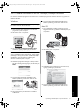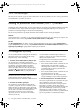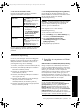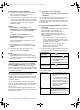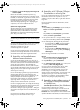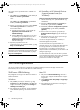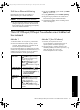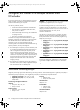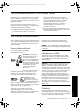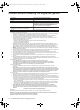Wireless and wired network connection
Opsætning af trådløs (802.11) kommunikation 41
Dansk
Trin 2: Installer softwaren til din HP Officejet/Officejet Pro-enhed
Du skal køre installationsprogrammet fra Starter-cd’en. Installationsprogrammet installerer softwaren og opretter en
trådløs forbindelse.
Windows
VIGTIGT: Tilslut ikke USB-kablet til trådløs opsætning,
før du bliver bedt om det af softwaren.
1. Gem eventuelle åbne dokumenter. Luk alle åbne
programmer på din computer.
2. Sæt Starter-cd’en i computeren.
3. Klik på Installer netværksenhed/trådløs enhed i
cd-menuen, og følg vejledningen på skærmen.
BEMÆRK: Hvis firewall-softwaren på din computer
viser en meddelelse under installationen, skal du vælge
indstillingen “always permit/allow” (tillad altid/tillad) i
meddelelsen. Ved valg af denne indstilling kan
softwaren installeres på din computer.
4. Installationsprogrammet forsøger at finde printeren.
Når det er færdig med søgningen, skal du klikke på
Næste.
5. Du skal midlertidigt tilslutte USB-kablet til den
trådløse opsætning, når du bliver bedt om det.
6. Følg instruktionerne på skærmen for at fuldføre
installationen.
7. Du skal midlertidigt frakoble USB-kablet til den
trådløse opsætning, når du bliver bedt om det.
Mac OS
1. Slut et USB-kabel til trådløs opsætning til porten
bagpå HP-enheden og derefter til alle USB-porte på
computeren.
2. Sæt Starter-cd’en i computeren.
3. Dobbeltklik på HP Installer-ikonet på Starter-cd’en,
og følg vejledningen på skærmen.
4. Du skal midlertidigt frakoble USB-kablet til den
trådløse opsætning, når du bliver bedt om det.
CB057-90018_W-GSG_SV-FI-NO-DA-RU-ET-LT-LV-HE.book Page 41 Thursday, October 9, 2008 6:42 PM